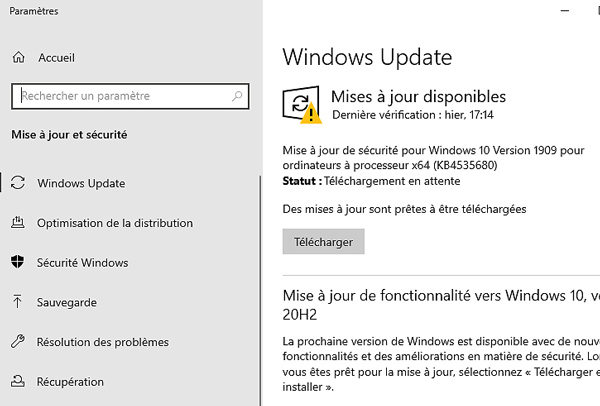Les problèmes ne préviennent jamais, surtout lorsqu’il s’agit des ordinateurs. Parmi les plus frustrants, il y a les soucis avec les périphériques. La clé USB, outil pratique au quotidien, est celui qui peut engendrer des erreurs sur votre machine. L’ordinateur affiche « Périphérique USB non reconnu » alors qu’il devrait fonctionner normalement. Comment réparer clé USB non reconnue ?
- Les causes possibles de « clé usb non détectée »
- Solution 1. Désinstaller et reconnecter le périphérique USB
- Solution 2. Réinstaller les contrôleurs USB
- Solution 3. Mettre à jour le pilote de périphérique
- Solution 4. Installer les dernières mises à jour de Windows
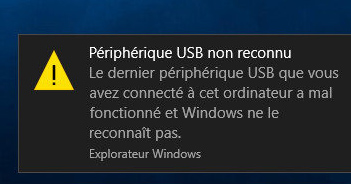
Les causes possibles de « clé USB non reconnu »
Vous insérez votre clé USB, mais il est impossible d’accéder aux données qu’il contient. L’ordinateur ne cesse d’afficher une erreur. Le message est souvent celui-ci : « périphérique cle USB non reconnu ». Un périphérique rattaché à cet ordinateur est « défectueux ». De ce fait, Windows ne reconnait pas votre clé USB.
Les raisons de ce type de problème sont nombreuses. Il se peut que votre lecteur disque ait eu un accident ou un choc. Cela l’aurait endommagé physiquement, le rendant impossible à lire pour l’ordinateur. Mais les situations les plus fréquentes concernent l’instabilité du pilote USB de la machine. Il est aussi possible que celui-ci a été corrompu par un virus et ne fonctionne plus normalement. De même, des fichiers corrompus peuvent avoir un effet sur la lisibilité de la clé USB.
Selon la version de votre ordinateur, il arrive que le système ne reconnaisse pas les périphériques quand il nécessite une mise à jour. En attendant celle-ci, les outils et logiciels de la machine entrent en conflit. Un besoin de mise à jour des pilotes de la carte mère peut également causer des erreurs de cet ordre.
Une clé USB non détectée peut aussi être due à une suspension sélective du lecteur externe ou des contrôleurs USB instables. Il est préférable de vérifier ces différentes options lorsque vous rencontrez ce problème sur votre machine. Le fait de débrancher sa clé USB à chaud trop fréquemment peut également avoir un impact sur le fonctionnement de celui-ci. Il est ainsi conseillé de toujours déconnecter l’accessoire avant de le retirer de votre ordinateur.

4 solutions pour réparer une clé USB non reconnue
Solution 1. Désinstallez puis reconnectez le périphérique USB
Sachez qu’il est possible que le concentrateur USB puisse être non alimenté. De ce fait, sa connexion au disque dur externe n’aura pas assez de puissance pour qu’il fonctionne correctement. Il est alors nécessaire de connecter ce périphérique directement à l’ordinateur.
Afin de réparer clé USB non reconnue, vous pouvez aussi agir au niveau du pilote. Pour cela, commencez par cliquer le bouton « Démarrer » de votre ordinateur. Cela vous permettra d’accéder au « Gestionnaire de périphériques » en tapant ces mots au niveau de la barre de recherche. Une fois dans cette fenêtre, vous trouverez une liste de matériel et devrez sélectionner le lecteur disque à problème.
Par le bouton droit ou un appui long sur ce disque USB externe et appuyez sur « désinstaller ». Vous pourrez ensuite débrancher le câble USB, attendre quelques minutes avant de le reconnecter. Le pilote de ce périphérique sera alors automatiquement chargé. Pour s’assurer qu’il fonctionne normalement, regardez dans l’Explorateur Windows.
Solution 2. Réinstallation des contrôleurs USB
Mon pc ne reconnait pas ma clé USB, que faire ? Sachez que le contrôleur USB permet de faire fonctionner le périphérique en prenant en charge les flux de données. Il assure la rapidité du transfert et va assurer que votre lecteur USB soit détecté par l’ordinateur. Mais lorsqu’il est endommagé ou instable, il ne pourra pas effectuer son travail efficacement. Dans ce cas, le mieux à faire est de désinstaller les contrôleurs USB.
Pour ce faire, entrez dans la fenêtre de gestionnaire de périphérique. Vous trouverez la mention « contrôleurs de bus USB » que vous devrez développer. Désinstallez tous les contrôleurs puis redémarrez l’ordinateur. Ces outils vont ensuite s’installer automatiquement.
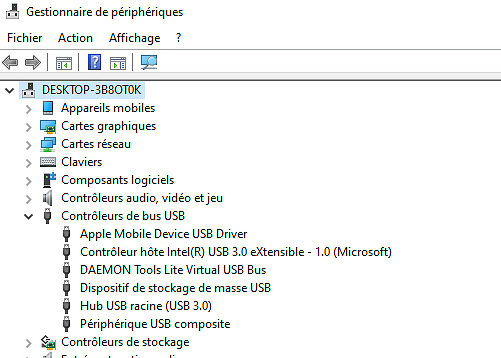
Solution 3. Mettre à jour le pilote de périphérique
Si les méthodes ci-dessus ne fonctionnent pas, vous pouvez avoir recours à la solution suivante. Il s’agit d’une astuce à adopter si le port USB de votre machine est obsolète. Afin d’effectuer cette mise à jour du périphérique, vous devrez appuyer sur la touche « Windows » et « R ». Cela permettra d’exécuter ce travail de mise à jour.
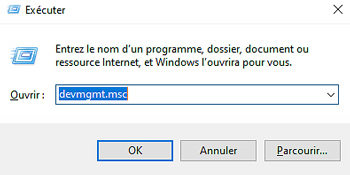
Tapez ensuite « devmgmt.msc » avant de cocher sur « OK » qui va lancer le gestionnaire de périphérique. Il est aussi possible de rechercher cette fenêtre sur la barre de recherche du menu « démarrer ». Une fois dans le Gestionnaire, vérifiez que votre périphérique USB affiche le terme “périphérique inconnu”. Normalement, ce dernier va indiquer des problèmes avec le code 43.
Pour corriger ces derniers, cliquez sur le bouton droit de la souris puis sur “propriétés”. Vous pourrez ainsi mettre à jour le pilote et appuyer sur “OK”. Essayez également de lire votre disque dur externe sur les différentes entrées USB de l’ordinateur. Si après ces démarches votre clé USB n’est toujours pas reconnue, il se peut que le problème provienne du système de Windows.
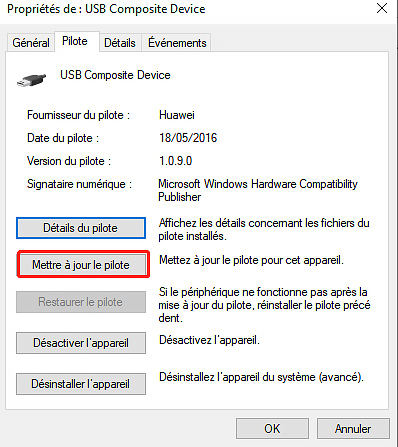
Solution 4. Installer les dernières mises à jour de Windows
Dernier recours lorsque mon ordinateur ne reconnait pas ma clé USB, procédez à l’installation des dernières mises à jour de votre système Windows 10 ou autre. Ce processus vous permettra d’obtenir les nouveaux pilotes correspondant aux périphériques de lecteur USB. Pour cela, accomplissez aux étapes suivantes :
- Cliquez le bouton “Démarrer” de votre ordinateur,
- Dans la zone de recherche, tapez “Rechercher les mise à jours” et appuyez sur celui-ci lorsque les résultats apparaitront,
- Attendez l’analyse,
- Une fois que celle-ci est terminée, regardez parmi les mises à jour facultatives,
- Sélectionnez les mises à jour nécessaires

- Installez par la suite les mises à jour en cliquant sur le bouton dédié,
- Il est possible que le contrat de licence apparaisse, appuyez sur “J’accepte” si cela est requis,
- Vous n’avez plus qu’à suivre les instructions qui apparaissent à l’écran afin de télécharger ces mises à jour,
- Redémarrez votre ordinateur pour finaliser ce processus.
Prenez soin de bien diagnostiquer la source du problème de vos périphériques. L’une des solutions proposées ci-dessus pourra sûrement corriger votre problème de lecteur de disque externe USB. Mais si ce n’est pas le cas, il est recommandé d’emmener votre ordinateur auprès d’un professionnel.
Si vous avez oublié le mot de passe de connexion Windows, essayez PassFab 4WinKey, un outil professionnel pour réinitialiser/supprimer le mot de passe.